Используйте этот шаблон Looker Studio для отслеживания эффективности SEO.
Опубликовано: 2023-04-18До тех пор, пока я занимаюсь SEO, я завидовал гибкости и отслеживанию производительности моих коллег из платных СМИ.
SEO-специалистам обычно приходилось проявлять терпение и много заниматься вручную, чтобы получить действенные данные о производительности.
Вдохновленный приборной панелью Looker Studio, созданной нашей платной медиа-командой, я засучил рукава и создал ее для SEO.
Панель инструментов Looker Studio изменила правила игры для моей команды, и я хотел бы научить других, как создавать свои собственные.
В этой статье будут рассмотрены самые важные идеи и преимущества отчета, а также пошаговый процесс создания информационной панели.
Самые важные выводы из отчета Looker Studio
По сути, отчет предоставляет четкое представление о SEO-трафике в реальном времени с возможностью сегментации данных (например, брендовых и небрендовых).
Вы можете сравнивать диапазоны дат, такие как месяц с месяцем и год с годом, создавать отдельные отчеты по географическим регионам (например, США и международные) и т. д.
Наибольшее понимание приходит от соединения SEO-свойств (каналов, страниц и т. д.) с приобретением.
- Какие страницы и контент были полезны?
- Где произошло увеличение/уменьшение трафика?
- Какова была самая распространенная точка входа для регистрации?
Вы также можете сделать обзор, чтобы посмотреть, как SEO сравнивается с другими маркетинговыми каналами (платными и прямыми, но вы также можете выделить такие вещи, как PR, если они существуют отдельно).
Это отличный способ оценить, откуда поступает ваш трафик и конверсии, а при наличии достаточного количества данных оценить, где следует углубиться в оптимизацию и куда вы готовы инвестировать больше.
Самые большие преимущества отчета
Для SEO-специалистов не новость, что отслеживание производительности и результатов их усилий может привести к довольно туманному повествованию.
Дисциплина больше полагается на научный метод — выдвижение гипотез, тестирование, измерение, настройка — чем на другие каналы с более жесткими циклами ввода-вывода.
В SEO никто не знает, что происходит, кроме того, что показывают данные и тестирование. Вот почему так важно иметь доступ к нужным данным.
Этот отчет позволяет вам использовать и представлять данные, наиболее близкие к источнику правды, что невероятно полезно для представления внутренним заинтересованным сторонам и клиентам, проверки в качестве точки соприкосновения с утренним кофе и помогает определить долгосрочную стратегию.
Еще одним преимуществом использования Looker вместо сторонних инструментов является прямое подключение к данным Google Analytics и Search Console.
Я не пытаюсь рекламировать Google, но как прямой потомок Google Data Studio, Looker очень хорошо работает с нашими данными Google. Он также имеет несколько больших бонусов:
- Это бесплатно.
- Им очень легко поделиться с клиентами и товарищами по команде без каких-либо сложных обходных путей входа в систему.
Это означает, что запросить обратную связь от заинтересованных сторон SEO также легко — и действовать быстро.
А наличие общей точки отсчета позволяет проводить более содержательные обсуждения и дает клиентам понимание и понимание того, что вы делаете (что часто называют проблемой в SEO).
Возможно, самое большое преимущество: как только отчет настроен, автоматически обновляется и нуждается лишь в случайных корректировках и оптимизации, у вас и ваших клиентов будет больше времени для обсуждения стратегии и идей.
Предполагая, что вы убеждены, что вам нужна собственная версия, давайте узнаем, как ее настроить.
Получайте ежедневный информационный бюллетень, на который полагаются поисковые маркетологи.
См. условия.
Как построить отчет
Сначала откройте Looker Studio и создайте пустой отчет.
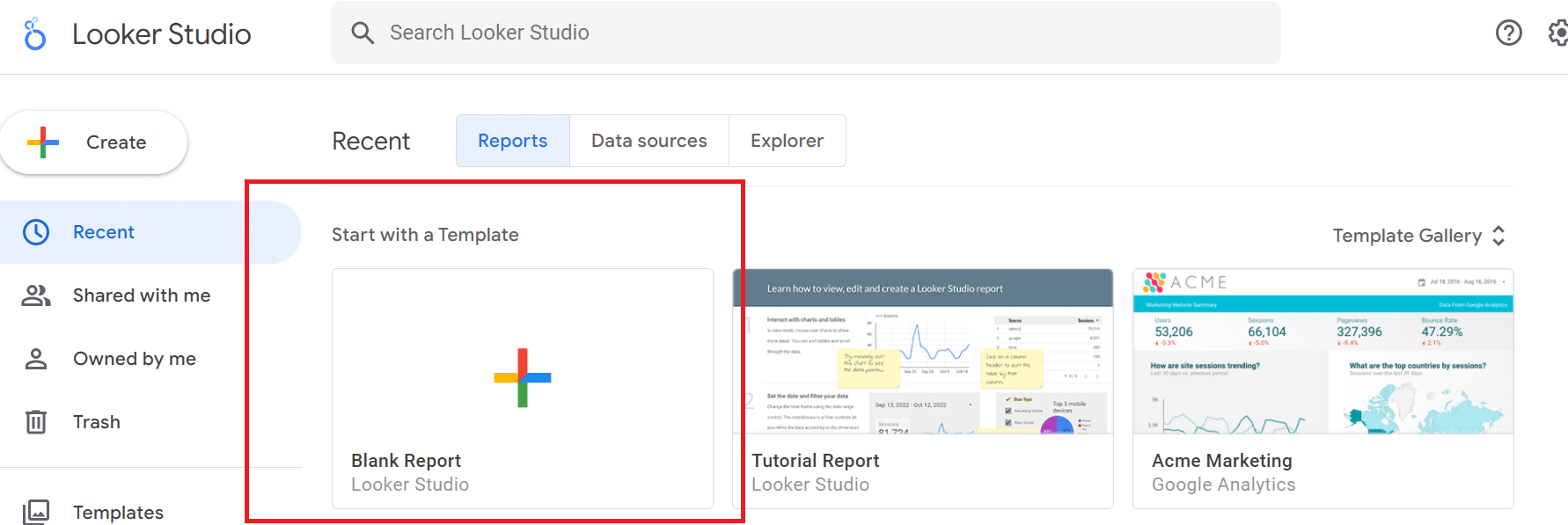
Подключить данные Search Console:
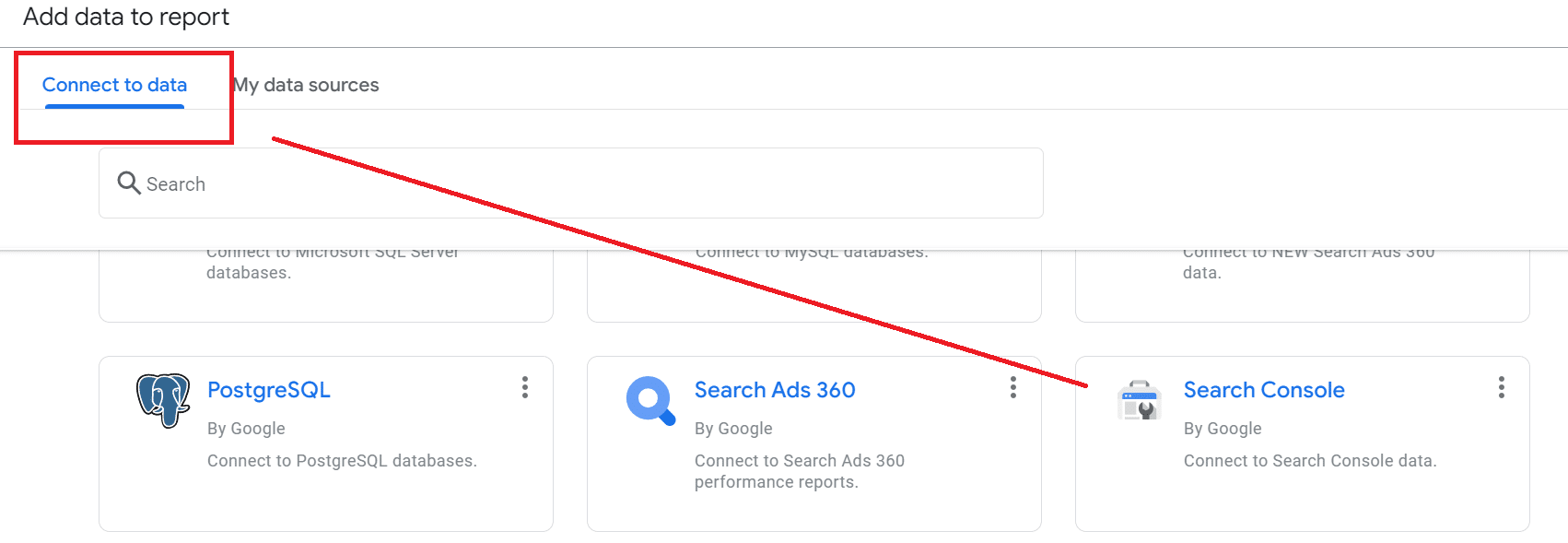
Найдите свой сайт в разделе «Сайты» и нажмите «Отображение URL» > «Интернет» , чтобы связать эти данные.
Чтобы получить представление о трафике с течением времени, нажмите Добавить диаграмму > Временные ряды .
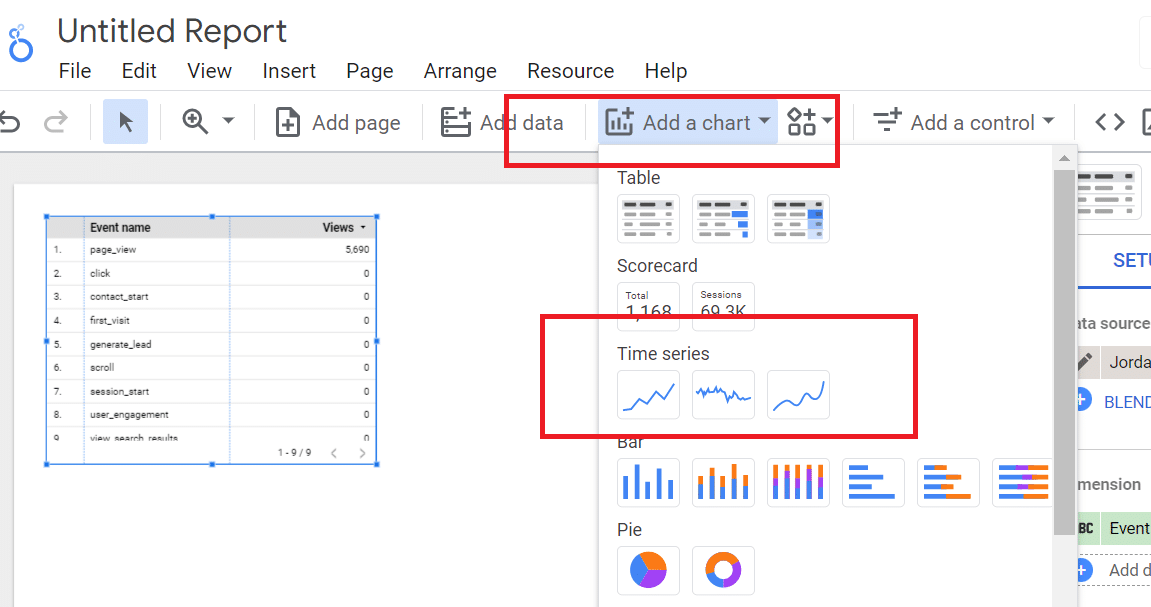
В Chart > Setup перейдите к Dimensions и выберите Date (Year/Month) . Перейдите в Метрики и выберите URL-клики .
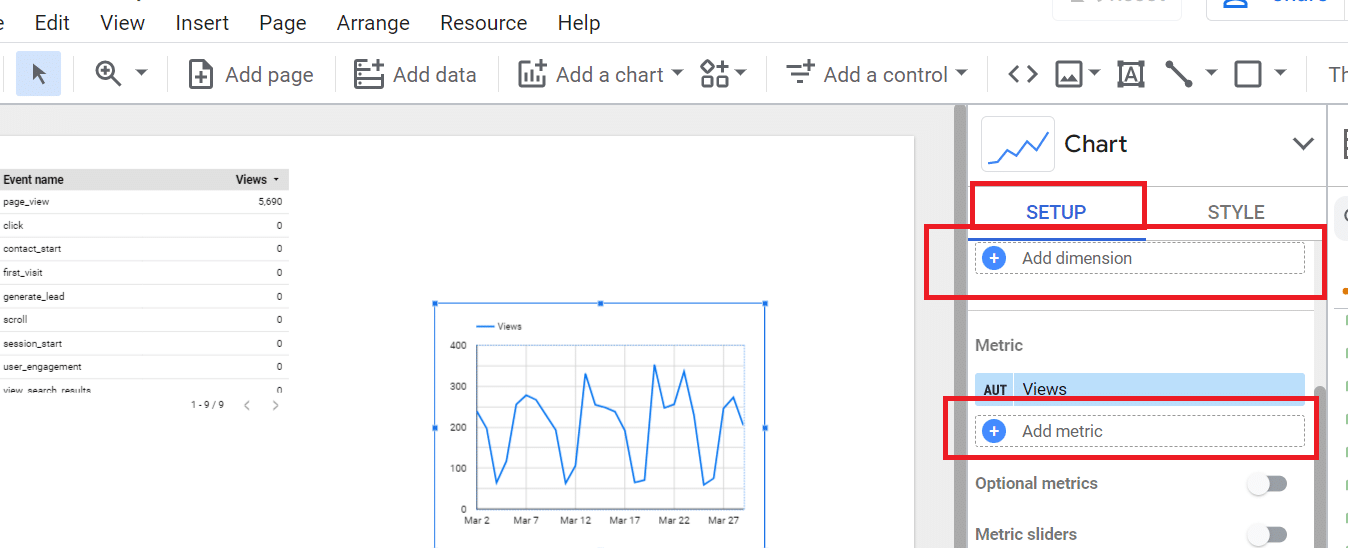
В разделе «Диапазон данных по умолчанию » выберите «Пользовательский» и нажмите стрелку вниз:

Когда появится параллельный ежемесячный календарь, нажмите эту стрелку и прокрутите список до конца, чтобы выбрать «Дополнительно» .
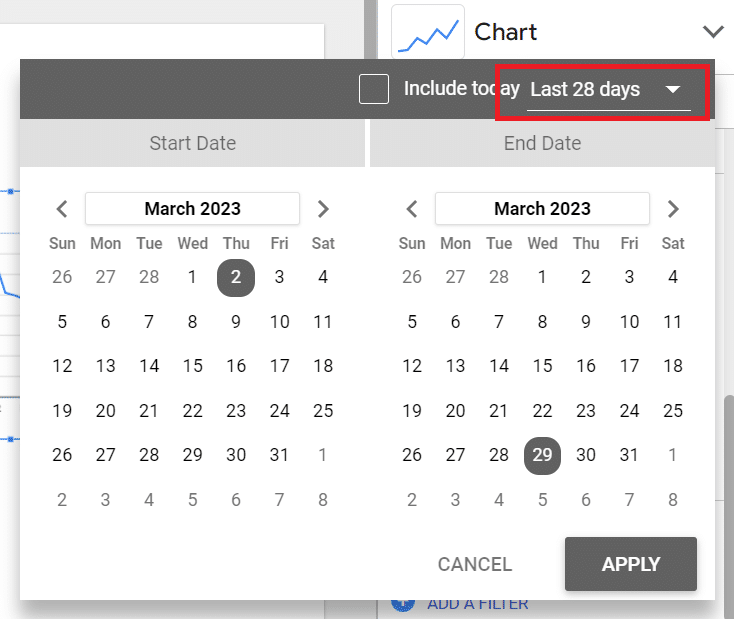
Настройте диапазоны по своему усмотрению. Например, для сравнения последних двух месяцев:
- Выберите сегодня , затем минус и 2 месяца в качестве даты начала.
- Выберите сегодня , затем минус , а затем 1 месяц в качестве конечной даты.
(Имейте в виду, что Looker Studio позволяет вам устанавливать собственные диапазоны дат — как начальные, так и конечные — так что поэкспериментируйте и найдите свои любимые периоды ретроспективного анализа.)
Затем добавьте таблицу под диаграммой, чтобы добавить больше нюансов в отчет.
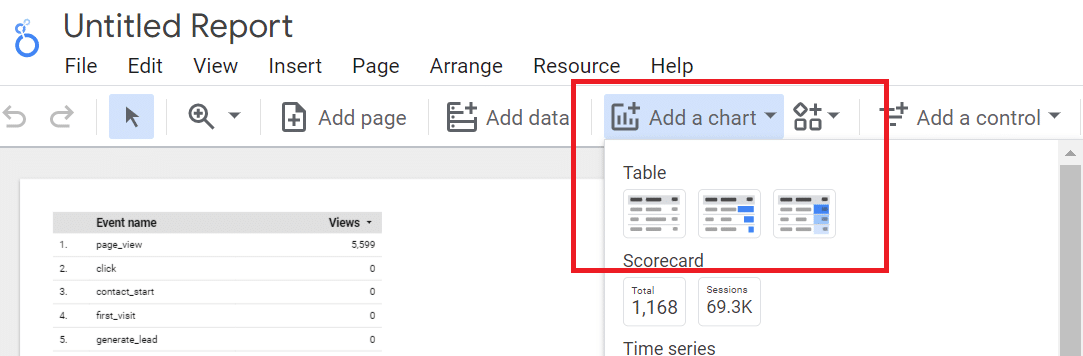
Перейдите в Диаграмма > Настройка и перетащите Запрос и Целевую страницу из столбца Данные в Измерения .
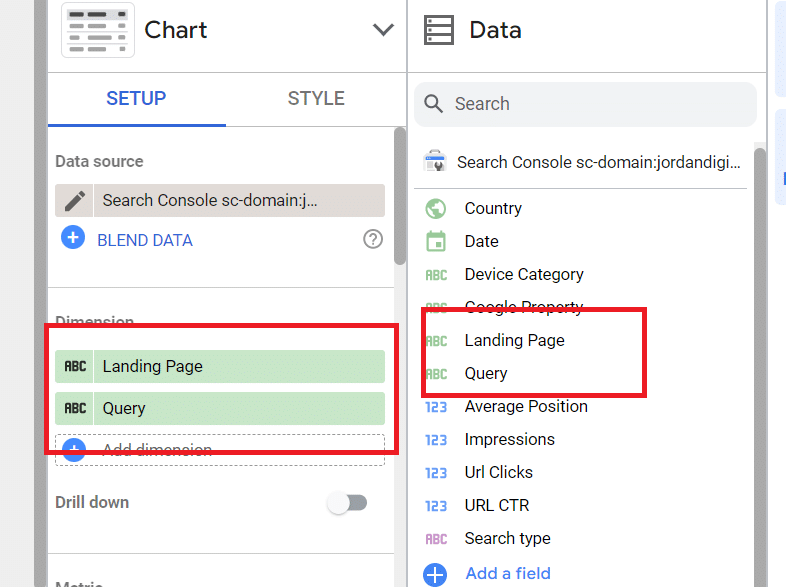
В разделе «Диаграмма » > «Настройка» > «Метрики» вернитесь к данным и перетащите URL-клики , среднюю позицию , показы и CTR :

Оттуда вы можете настроить такие параметры, как количество строк на странице (в разделе «Диаграмма» > «Настройка» ) или нумерацию страниц нижнего колонтитула (в разделе «Диаграмма» > «Стиль ») и т. д.
Вы можете вручную перетаскивать диаграмму, чтобы расширить и сжать ее по горизонтали и вертикали — все гибко.
Теперь мы можем сделать вещи действительно интересными: давайте посмотрим на показатели бренда и небрендовые показатели.
Перейдите в «Настройка» > «Фильтр» и «Добавить фильтр» .
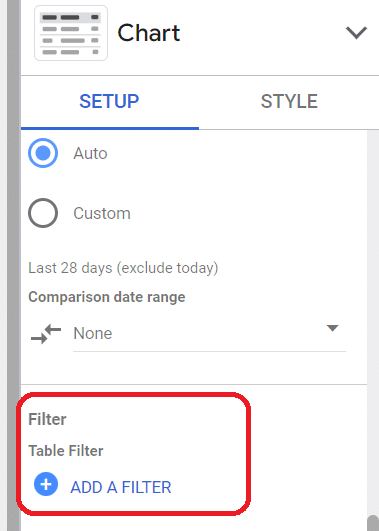
Назовите свой фильтр «Фильтр NB» и выберите «Исключить », «Содержит » и все, что работает с вашим брендом (в нашем случае «Jordan» из Jordan Digital Marketing). Обязательно сохраните.
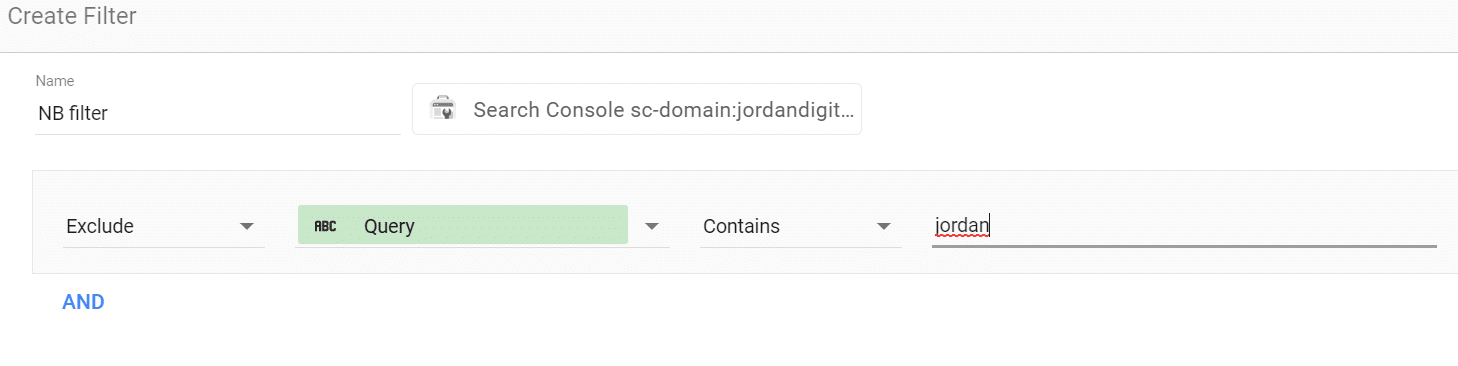
Отсюда вы можете применить небрендовый фильтр к любой понравившейся метрике — трафику, кликам, событиям — чтобы увидеть эффективность с течением времени.
Чтобы увидеть весь трафик, просто щелкните фильтр не по бренду. (Обратите внимание, что добавление фильтра бренда — отличная идея, чтобы увидеть результаты ваших усилий по брендингу.)
Вы можете создавать информационные панели для брендовых, небрендовых, смешанных, параллельных сравнений и т. д.
Теперь добавим важный элемент управления – диапазон дат.
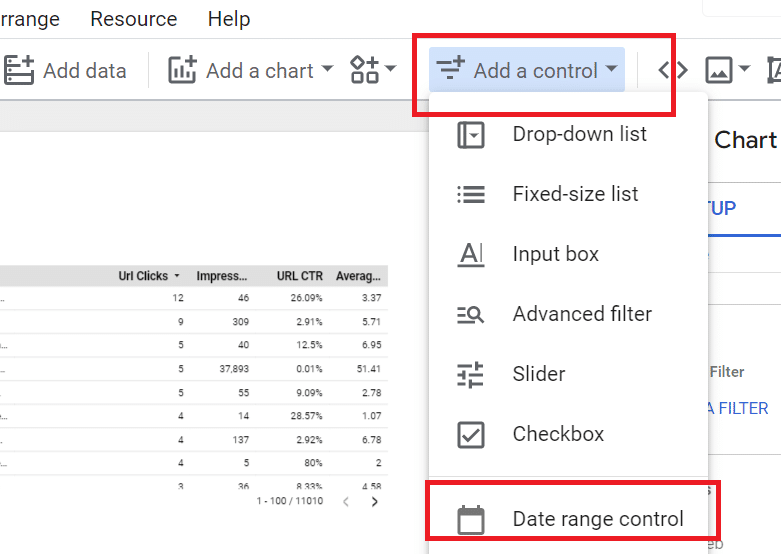
Нажмите на свою таблицу и выберите «Настройка» > «Диапазон дат для сравнения »:
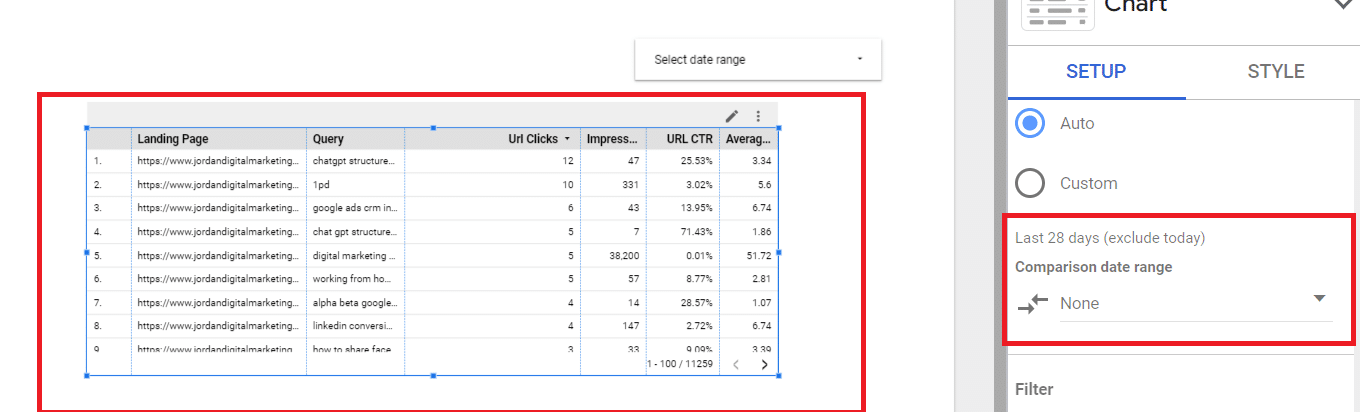
Добавьте любые диапазоны дат, которые вам нравятся, и данные будут включать дельту, показывающую эффективность с течением времени.
Если есть данные, которые вы хотите выделить за определенный диапазон дат, вы можете закрепить их в верхней части отчета, щелкнув Добавить диаграмму > Система показателей :
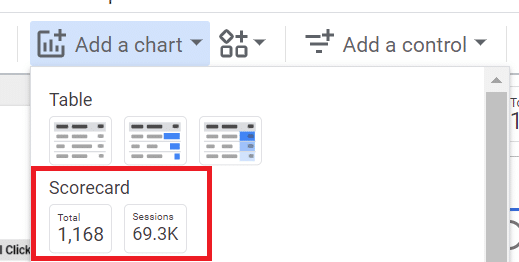
Щелкните любое поле, которое вам нравится, и перетащите его в верхнюю часть диаграммы.
Примечание . Каждый раз, когда вы открываете отчет, номер вашей оценочной карты будет автоматически заполняться для диапазона дат, который вы выбрали в качестве элемента управления (хотя вы можете изменить его в любое время).
Если вы выбираете настраиваемые диапазоны дат, они подходят только для рабочего сеанса, тогда как элементы управления являются представлением по умолчанию для всех при входе в систему.
Закрепите оценочные листы для различных показателей и выберите диапазоны сравнения по годам, по месяцам и т. д. При желании добавьте небрендовые фильтры для анализа небрендовых тенденций. Интерфейс прекрасно гибкий.
Я хотел бы включить еще один шаг: добавление регистраций (или того, что вы называете своими ключевыми событиями) в свои отчеты.
Для этого добавьте Google Analytics в качестве источника данных, выбрав Добавить данные > Google Analytics (при условии, что вы собираете данные регистрации в GA):
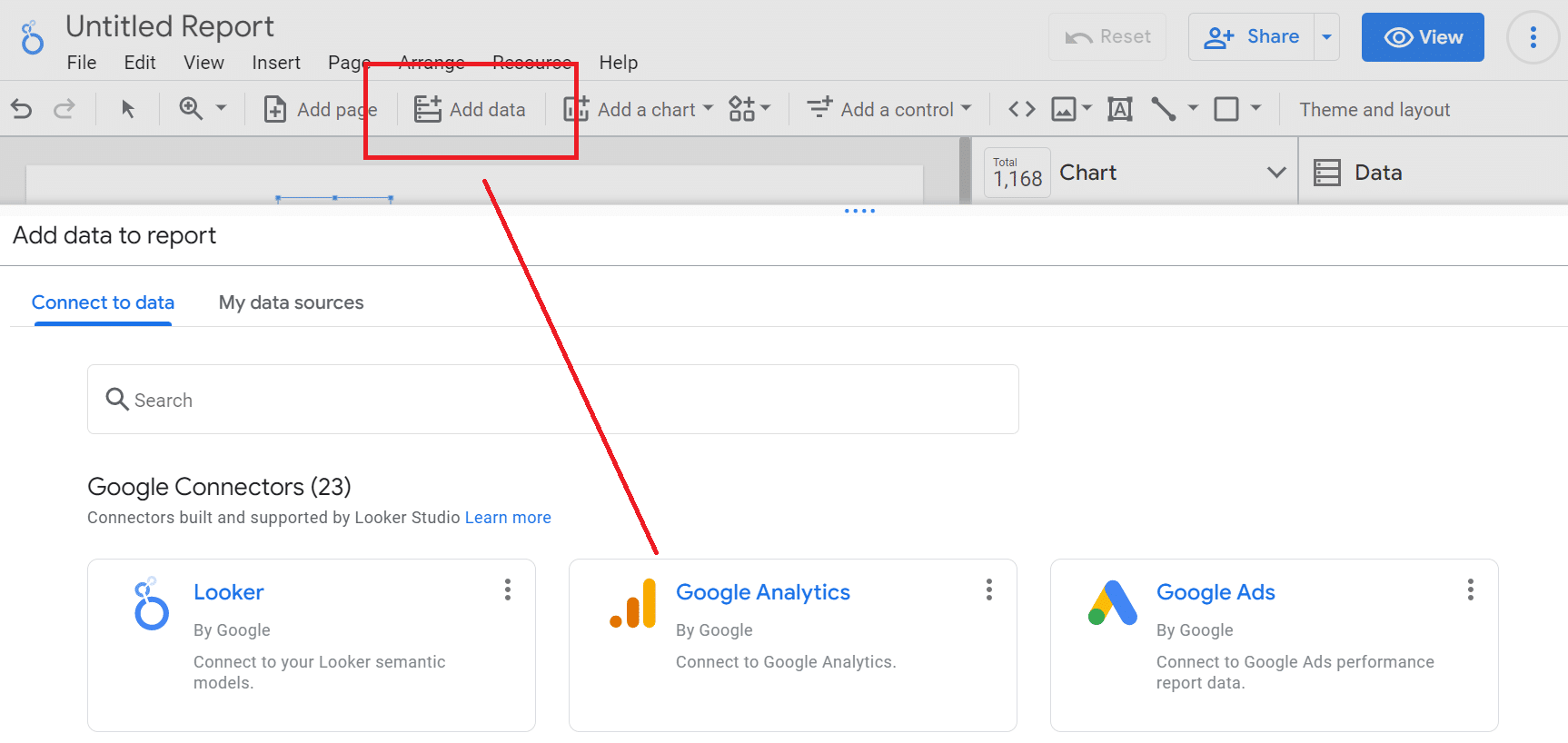
Примечание . Поскольку каждый должен называть свои собственные события в GA (в нашем случае мы используем «generate_lead»), вам нужно будет сопоставить данные GA, чтобы убедиться, что вы включили правильную метрику в свой отчет. Это пользовательское имя, а не стандартная метрика, такая как клики или показы.
Найдите свою пользовательскую метрику в GA4 и запишите, как вы ее назвали.
Вернитесь к своему отчету и нажмите «Данные» > «Количество событий» , чтобы добавить метрику в отчет:
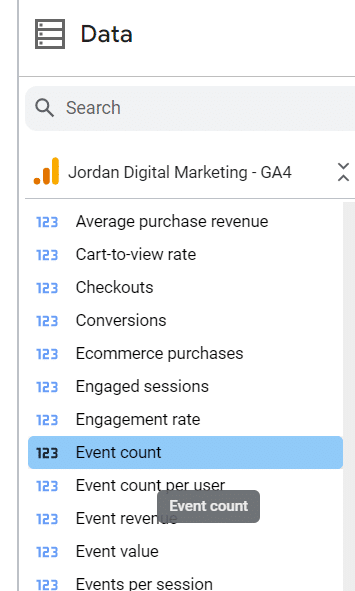
Теперь вам нужно сообщить Looker, какое фактическое событие вы отслеживаете.
Добавьте фильтр, щелкнув Диаграмма > Настройка > Добавить фильтр > Создать фильтр (синее поле внизу столбца). Это указывает пользовательское событие, которое вы только что искали в GA, и автоматически заполнит GA в качестве источника данных для вашего нового фильтра.
Выберите «Включить » > «Имя события » > «Равно (=)» и введите собственное имя события.
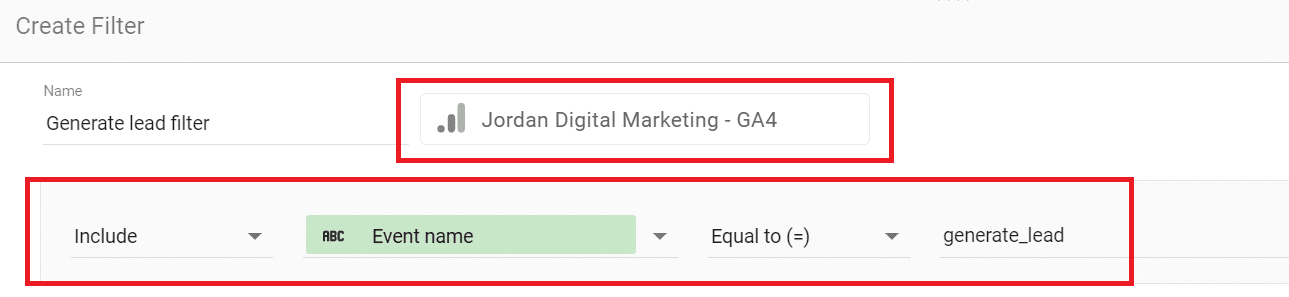
Вернитесь к своему отчету, и вы должны увидеть поле с точным количеством событий, отраженных для того же диапазона дат в GA4. (Если нет, дважды проверьте название вашего мероприятия.)
Добавьте еще один элемент управления диапазоном дат с диапазонами сравнения, если вы хотите сравнить эффективность событий с течением времени.
Теперь давайте проверим источник всех этих событий. Нажмите Добавить диаграмму > Круговая диаграмма :
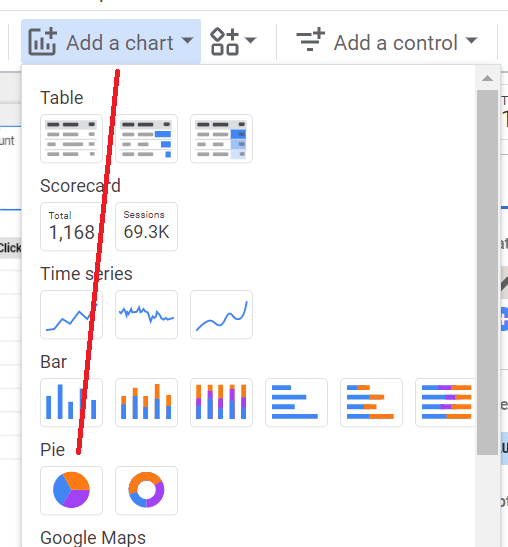
В разделе «Настройка» выберите «Число событий для метрики» и «Группировка каналов по умолчанию для сеанса »:
Это должно дать вам круговую диаграмму, показывающую разбивку источника для всех событий:
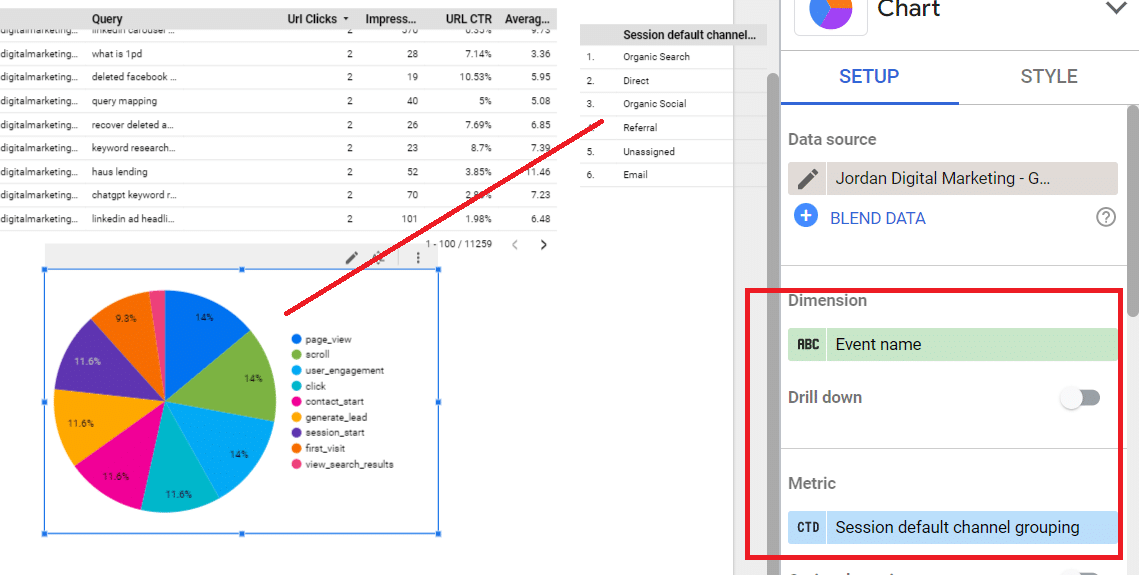
Примените фильтр настраиваемых событий, который вы создали парой шагов выше, и ваша круговая диаграмма должна отображать настраиваемые события, управляемые каждым каналом.
Оттуда вы можете создать обычную диаграмму и добавить параметры, такие как путь к странице, чтобы увидеть путь к конверсии. Например, это покажет, сколько людей, посещающих ваш блог, в конечном итоге конвертируются за определенный период времени.
К настоящему времени у вас должна быть идея: вы можете нарезать и нарезать кубиками, сравнивать диапазоны дат, добавлять уровни нюансов, сегментировать по бренду и не по бренду и т. д. И каждый человек в учетной записи может делать то же самое — и взаимодействовать с отчитываются как хотят.
Чего я не я с удовольствием оставлю это на ваше усмотрение: как украсить отчет с помощью цветов, меток и т. д. Мне нравится, как выглядит наш отчет, но я не предполагаю, что вы здесь ради моего дизайнерские навыки.
Мой последний совет: войдите, ознакомьтесь, поэкспериментируйте и обсудите свои результаты с другими заинтересованными сторонами, чтобы увидеть, какие еще идеи вы можете придумать. Удачных отчетов!
Мнения, выраженные в этой статье, принадлежат приглашенному автору, а не обязательно поисковой системе. Штатные авторы перечислены здесь.
